- Cómo arreglar Razer Kraken, Kraken X o TE que no aparecen en Synapse
- Solución 1: reinstale los controladores de dispositivo Razer Synapse y Razer
- Arreglo 2: Desinstalar Razer Surround con Synapse
- Arreglo 3: Instale la última versión de Microsoft .NET Framework
- Solución 4: Deshabilitar antivirus de terceros
- Solución 5: Fin de los procesos de Razer
- Solución 6: Actualizar Windows
- Solución 7: Solucionar problemas de hardware
- Arreglo 8: Tdesactive Inicio rápido
- Desde el escritorio del autor
- ¿Cuáles son los diferentes modelos del Razer Kraken?
- ¿Cómo arreglar que Razer Kraken no se conecte a la sinapsis?
- ¿El Razer Kraken X tiene un micrófono?
- ¿El Razer Kraken V3 HyperSense tiene sonido envolvente?
- ¿Por qué Synapse no detecta mi Razer Naga Trinity?
- ¿Qué es Razer Synapse y cómo usarlo?
- ¿Cómo arreglar Razer Synapse que no detecta el mouse/teclado?
- ¿Por qué no puedo abrir la sinapsis?
- ¿Por qué mi dispositivo Razer no funciona en mi computadora?
- ¿Por qué Razer Synapse no funciona?
- ¿Cómo arreglar los auriculares Kraken que no funcionan en Windows?
- ¿El Razer Kraken X tiene sonido envolvente?
- ¿Cómo usar Razer Kraken como micrófono para PC?
- ¿Cómo arreglar Synapse 3 que no responde al dongle?
- ¿Está lista la última actualización del Kraken V3 pro?
Los auriculares Razer Gaming son superiores en términos de salida de audio, comodidad y durabilidad. Son conocidos por sus accesorios premium para juegos con un rendimiento absoluto, y su segmento de auriculares no es una excepción. Los auriculares para juegos Razor Kraken, Kraken X y TE ofrecen una calidad de sonido superior, conectividad versátil y comodidad duradera. Aunque estos auriculares son increíbles de usar, a veces se deben a algunos problemas o errores aleatorios; hubo muchos problemas que molestaron a los usuarios.
Sin embargo, hablando de los casos recientes, hay muchos usuarios que informaron que Razer Kraken, Kraken X o TE no aparecen en Synapse. Bueno, no es muy difícil solucionar este problema, pero no todos los usuarios están familiarizados con las soluciones. Es por eso que estamos aquí con esta guía. En la guía de hoy, aprenderá cómo corregir si recibe un error debido a que Razer Kraken, Kraken X o TE no aparecen en Synapse. Entonces, ahora, no te tomaremos más tiempo y saltaremos directamente a la guía.

Cómo arreglar Razer Kraken, Kraken X o TE que no aparecen en Synapse
Es un problema muy común, ya que muchos usuarios lo informaron anteriormente, pero en este momento, nadie sabe la razón exacta detrás de este problema. Pero, parece que el funcionario puede comenzar a trabajar en este problema y pronto encontrará algún método para solucionarlo. Sin embargo, hasta que proporcionen algo, echemos un vistazo a lo que tenemos para que arregles Razer Kraken, Kraken Xm o TE que no aparecen en el error de Synapse:
Solución 1: reinstale los controladores de dispositivo Razer Synapse y Razer
Esto es lo primero que debes probar; simplemente puede verificar si hay actualizaciones disponibles para los controladores de sus auriculares Razer Synapse y Razer. Para hacerlo, simplemente puede desplazarse hasta el Administrador de dispositivos y verifique la actualización eligiendo el nombre según su dispositivo.Además, si por alguna razón no hay una actualización disponible, vaya al sitio web oficial de Razer y desde allí verifique si hay alguna actualización disponible para su dispositivo. Si es así, descárguelos e instálelos manualmente en su PC con Windows.
Arreglo 2: Desinstalar Razer Surround con Synapse
A veces, el software Synapse se bloquea y no podrá mostrarle nada si el módulo de sonido envolvente Razer está activado. Entonces, si activó esta función, le sugerimos que la desactive siguiendo los pasos que se mencionan a continuación:
anuncios
- En primer lugar, abra el Tecla de Windows + R tecla de acceso directo para abrir el cuadro de diálogo Ejecutar.
- Luego, ingrese appwiz.cpl en el cuadro de texto de Run y búscalo.
- Finalmente, ubique el Módulo envolvente y golpea el desinstalar botón.
Eso es todo. Ahora, ha eliminado el módulo Surround; por lo tanto, existe la posibilidad de que Razer Kraken, Kraken X o TE no aparezcan en Synapse ahora estén arreglados.
Arreglo 3: Instale la última versión de Microsoft .NET Framework
¿Ha instalado la última versión de Microsoft.NET framework en su PC con Windows? Si no, entonces esta podría ser la razón detrás de este problema. Entonces, lo que debe hacer es instalar el último marco de Microsoft.NET siguiendo los sencillos pasos que se detallan a continuación:
- En primer lugar, abra la barra de búsqueda de Windows, busque Características de Windows y presione la tecla Intro.
- Entonces el Activar o desactivar las características de windows aparecerá un cuadro de diálogo en su pantalla.
- Ahora, elige el . RED Estructura 3.5 marcando la casilla y seleccionando el botón Ok.
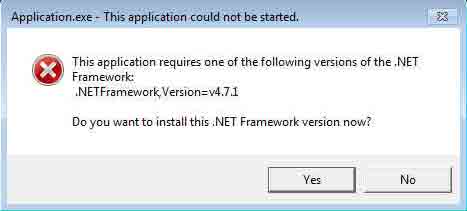
- Luego, simplemente reinicie su computadora y verifique si el problema se soluciona o no (este método funcionará solo si hay una conexión a Internet activa).
Solución 4: Deshabilitar antivirus de terceros
Hay muchas posibilidades de que su antivirus considere su herramienta de configuración de hardware basada en la nube unificada de Synapse como una amenaza de terceros. Por lo tanto, el antivirus lo bloquea y, por lo tanto, cada vez que conecta su Razer Kraken, Kraken X o TE, no aparece en Synapse.
Entonces, para verificar si la verdadera razón detrás de este problema es su antivirus o no. Luego, le sugerimos que deshabilite su antivirus de terceros, si corresponde, junto con el firewall de Windows. Entonces, aquí están las pautas que debe seguir para deshabilitar el firewall de Windows:
anuncios
- En primer lugar, desplácese a su PC Sistema de seguridad opción.
- Luego, haga clic en Cortafuegos de Windows Defender.
- Después de eso, golpea el Activar o desactivar el Firewall de Windows Defender y cierra la ventana.
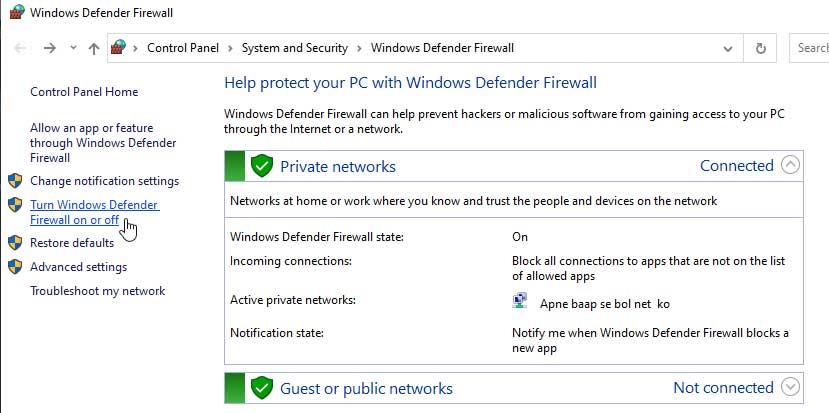
Eso es todo. Ahora, vuelva a conectar sus auriculares Razer y verifique si ahora se muestra en Synapse o no.
Solución 5: Fin de los procesos de Razer
Muchos usuarios informaron anteriormente que después de finalizar los procesos relacionados con Razer usando el administrador de tareas, Synapse nuevamente comenzó a mostrar sus dispositivos. Por lo tanto, también puede probar esto y hacernos saber si le ayuda. Por lo tanto, estos son los pasos que lo ayudarán a finalizar los procesos de Razer en su PC con Windows:
- En primer lugar, haga clic con el botón derecho en la barra de tareas y haga clic en Administrador de tareas en el menú emergente.
- Luego, elija todos los procesos de Razer que se enumeran en procesos en segundo plano.
- Después de eso, golpea el Tarea final y cierre la ventana del administrador de tareas.
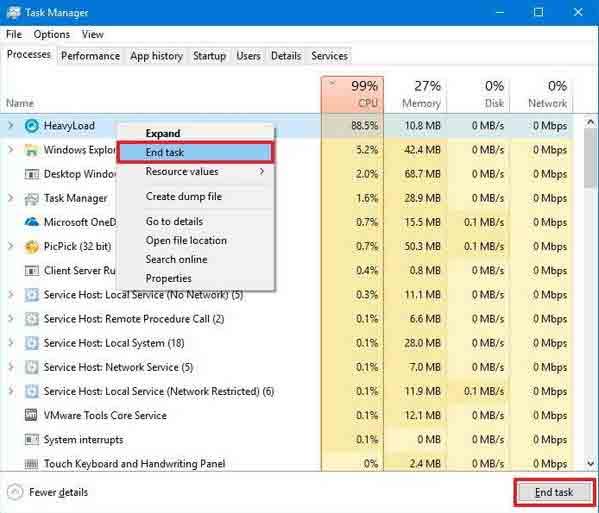
Eso es todo. Ahora, vuelva a conectar su Razer Kraken, Kraken X o TE y verifique si ahora aparece en Synapse.
anuncios
Solución 6: Actualizar Windows
¡Sí! Sé que podría estar pensando que la actualización de Windows está relacionada con este problema. Bueno, amigo, está relacionado con el problema, ya que la mayoría de las veces, los usuarios ignoran esto sin saber los beneficios detrás de esto. Sin embargo, hay casos en los que los usuarios informaron que después de actualizar Windows a la última versión, Razer Kraken, Kraken X o TE no aparecían en el problema de Synapse. Por lo tanto, asegúrese de verificar la actualización y la actualización, si corresponde.
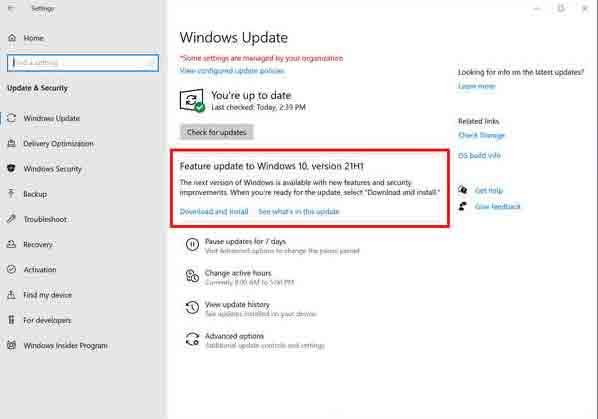
Solución 7: Solucionar problemas de hardware
Anuncio publicitario
También puede intentar solucionar el problema de hardware siguiendo los sencillos pasos que se mencionan a continuación. Entonces, echemos un vistazo a ellos:
- Si es posible, intente conectar sus auriculares usando los otros puertos USB y verifique si funciona.
- Sin embargo, si tiene cualquier otro dispositivo que no sea su PC que tenga el software Synapse, y si funciona, entonces existe la posibilidad de que algo esté mal con su PC o software.
Arreglo 8: Tdesactive Inicio rápido
Existe la posibilidad de que haya activado el inicio rápido, por eso es posible que su software no pueda leer su dispositivo periférico conectado. Por lo tanto, deshabilitarlo será la opción correcta para usted, y estos son los pasos que lo ayudarán a hacerlo.
- En primer lugar, presione el botón Ganar+R para abrir Ejecutar y buscar Panel de control.
- Luego, elige el Opciones de poder y haga clic en el Elija lo que hacen los botones de encendido.
- Después de eso, apague la caja de Activar inicio rápido.
- Luego, guárdelo y reinicie su PC.
Eso es todo. Ahora, compruebe si el problema se soluciona o no. Bueno, lo más probable es que el error de Synapse se resuelva ahora.
Lea también: Por qué Razer Synapse no cambiará la iluminación: Arreglar
Desde el escritorio del autor
Entonces, eso es todo lo que tenemos para usted sobre cómo solucionar si Razer Kraken, Kraken X o TE no aparecen en Synapse. Esperamos que esta guía te haya ayudado. Sin embargo, en caso de que tenga alguna pregunta, comente a continuación.
Preguntas más frecuentes
¿Cuáles son los diferentes modelos del Razer Kraken?
Por ejemplo, aquí están los modelos más recientes y sus características. El Razer Kraken X es el único Kraken sin micrófono desmontable. A diferencia de los demás, también funciona con sonido envolvente 7.1 en lugar de THX Spatial Audio. El Razer Kraken V3 utiliza un controlador triforce para reducir el sonido fangoso y hacer que los sonidos sean más dinámicos.
¿Cómo arreglar que Razer Kraken no se conecte a la sinapsis?
Presione la tecla de Windows. Escriba Bluetooth. Haga clic en la aplicación Bluetooth y otros dispositivos. Desplácese hacia abajo hasta la categoría Audio. Haga clic en Controlador de audio USB Razer. Haga clic en Eliminar dispositivo. Desenchufa tu Razer Kraken. Vuelva a conectarlo. Si eso no funciona para que aparezca, instale una copia nueva de Synapse y vuelva a intentarlo.
¿El Razer Kraken X tiene un micrófono?
El Razer Kraken X es el único Kraken sin micrófono desmontable. A diferencia de los demás, también funciona con sonido envolvente 7.1 en lugar de THX Spatial Audio. El Razer Kraken V3 utiliza un controlador triforce para reducir el sonido fangoso y hacer que los sonidos sean más dinámicos.
¿El Razer Kraken V3 HyperSense tiene sonido envolvente?
A diferencia de los demás, también funciona con sonido envolvente 7.1 en lugar de THX Spatial Audio. El Razer Kraken V3 utiliza un controlador triforce para reducir el sonido fangoso y hacer que los sonidos sean más dinámicos. El Razer Kraken V3 Hypersense tiene controladores hápticos para crear vibraciones en los auriculares, haciéndolos más inmersivos.
¿Por qué Synapse no detecta mi Razer Naga Trinity?
La corrupción del controlador del dispositivo en su computadora puede hacer que Synapse no detecte el Razer Naga Trinity. Por lo tanto, puede actualizar los controladores de Synapse si hay alguna actualización disponible. Puede encontrar la versión más reciente para su Synapse en el sitio web e instalarla en su computadora.
¿Qué es Razer Synapse y cómo usarlo?
Razer es una marca muy conocida en juegos de PC, pero es posible que muchos jugadores no la conozcan. Razer Synapse es su software de la marca Razer que ponen a disposición para descargar en sus teclados para juegos para mapeo de macros, perfiles y almacenamiento en la nube. Lea más sobre cómo abrir razer synapse 3 y díganos lo que piensa.
¿Cómo arreglar Razer Synapse que no detecta el mouse/teclado?
Cómo reparar Razer Synapse que no detecta el mouse/teclado 1 Solucionar el problema de hardware 2 Desinstalar Razer Synapse 3 Reinstalar los controladores de su dispositivo 4 Actualizar los controladores de dispositivo Razer 5 Deshabilitar temporalmente el programa antivirus. Nota: la captura de pantalla a continuación proviene de Windows 10 y las correcciones también funcionan en Windows 8 y Windows 7.
¿Por qué no puedo abrir la sinapsis?
A veces, el problema es con Synapse y, a veces, el problema es con su computadora. Por ejemplo, es posible que su computadora no tenga suficientes recursos para abrir el programa si algo más los está utilizando. Lo más probable es que sea un problema menor que no requerirá que reinstales el programa.Sin embargo, en ocasiones, la única forma de solucionarlo es realizar una instalación nueva.
¿Por qué mi dispositivo Razer no funciona en mi computadora?
Compruebe si su dispositivo Razer es compatible con Synapse 2 (PC o Mac OSX). Asegúrese de que el dispositivo esté correctamente enchufado y conectado directamente a la computadora y no a través de un concentrador USB. Verifique la actualización de Synapse 2.0. Si hay una actualización disponible, instálela y luego reinicie su computadora.
¿Por qué Razer Synapse no funciona?
Hay varias razones por las que Razer Synapse puede no funcionar. Es un programa de gestión de dispositivos. Cualquier incompatibilidad entre Synapse, Windows, los controladores del dispositivo y el dispositivo genera problemas.
¿Cómo arreglar los auriculares Kraken que no funcionan en Windows?
Después de actualizar el controlador, reinicie su computadora y verifique si el problema se resolvió. Si este método no funciona, puede navegar a la misma categoría en el administrador de dispositivos, hacer clic derecho en sus auriculares Kraken y seleccionar “Desinstalar”. Esto desinstalará completamente los auriculares de su sistema.
¿El Razer Kraken X tiene sonido envolvente?
El nuevo Razer Kraken X es un auricular asequible que ofrece sonido envolvente 7.1 y comodidad ultraligera. ¿Cómo conecto el Razer Kraken X a mi PC? Los auriculares Razer Kraken X se pueden usar con la mayoría de los dispositivos que tienen un conector de 3,5 mm.
¿Cómo usar Razer Kraken como micrófono para PC?
Ahora seleccione la pestaña “grabación”. Aquí se enumerarán todos los dispositivos de grabación en su computadora. Seleccione Razer Kraken de la lista de opciones, haga clic con el botón derecho y configúrelo como el dispositivo predeterminado. Ahora deshabilite todos los demás micrófonos de su computadora.
¿Cómo arreglar Synapse 3 que no responde al dongle?
En resumen, en una instalación nueva de Synapse 3, primero instala todos los demás periféricos, luego, cuando conecta el dongle, ignora el mensaje para “actualizar”. Esto también resuelve el problema de que Synapse 3 se cuelgue o deje de responder. El resto de los problemas mencionados en el hilo siguen ahí…
¿Está lista la última actualización del Kraken V3 pro?
Parece que la última actualización de Kraken V3 Pro se realizó el 31/03/22, tan reciente, pero no se solucionó nada. Con el tiempo, descubrí una solución bastante mejor, simplemente apague THX dentro de Synapse, funciona de todos modos, ya que Synapse simplemente desbloquea la función para Windows.












